
![我为自己搭建了一个专属的飞书信息收集小助手(附图文搭建流程)]()
财务管理体系也是通过飞书多维表格搭建,此外年度/月度计划复盘、读书笔记、文档归类等也都存储在飞书中。
飞书工作台其实也提供了很多应用,但对于个人使用而言,除了飞书妙计和飞书机器人助手,其它的我基本用不上。
之前我就想着,是否可以通过机器人帮我收集一下看过的文章。
以前的方法是,通过浏览器打开链接,通过飞书分享,发送给自己。
这样做可以在飞书消息中看到发送过来的链接和预览,方便后续查阅。
我想要的是,能通过直接发送链接给机器人,它就能自动帮我把链接保存到飞书多维表格中,甚至提取出里面的标题和内容。
飞书对于自建应用还是很友好的,供内部使用是免费且免审的。但对于应用开发门槛还是挺高的,着实没有精力去研究,也有点超出我的能力范围。
好在有一个折中的方案,通过coze创建智能体,用智能体实现上述功能,再发布到飞书,启用自建应用实现需求。
1️⃣飞书中创建一个多维表格,并设置三个字段:title、url、content。
设置文档权限为允许内容被分享到组织外,分享文档,设置为组织内获得连接的人可编辑。 复制链接,后面app_token需要用到。
https://www.coze.cn/home,点+号,创建智能体,输入智能体名称和介绍,保存。
3️⃣在工作空间-项目开发中,点击刚创建的智能体,进入智能体创建页面。
4️⃣模型选择『工具调用』类的(非默认选项),工作流中点+号,进入添加工作流页面。
5️⃣选择创建一个工作流,输入工作流名称和描述,创建一个工作流。
6️⃣默认有开始和结束节点,依次添加三个节点:一个链接读取插件、一个代码、一个飞书多维表格的add_records插件。三个插件都是官方插件。
▷链接读取插件节点的输入,为开始节点的输出input;
▷代码节点中,设置三个字段,分别对应多维表格中的三个字段:title、url、content。
title设置为链接读取输出中data中的title;url设置为开始节点的input输入,content设置为接读取输出中data中的content。
在代码中输入数据处理的代码:注意字段名称需要一一对应。输入后可以测试下代码,手动输入对应的字段,确认是否能够正确输出。
▷add_records节点中,需设置两个输入参数,app_token和records。app_token设置为前面步骤复制的飞书链接,records设置为代码的输出info。
7️⃣执行试运行,在input中输入一个文章链接,点试运行,测试流程是否成功:其一确认流程是否保错,其二确认飞书多维表中是否写入了数据。都成功则流程无误。
9️⃣在智能体中添加发布的工作流,并设置人设和回复逻辑。
在预览与调试中,发送一个文章链接,测试智能体流程。首次会提示多维表格需要授权使用,按照提示进行授权,选择飞书,授权成功后就能往飞书多维表格中写入数据,并输出运行结果。
发布成功后,可以在飞书管理后台–工作台–应用中心,找到自己发布的应用。
电脑或手机飞书APP中打开应用,就可以随时向它输入链接地址,让它自动为我处理文章链接了。
是不是方便多了,如果你也想要一个专属的小助手,不妨试试吧。
本篇文章来源于微信公众号: 浅香简记

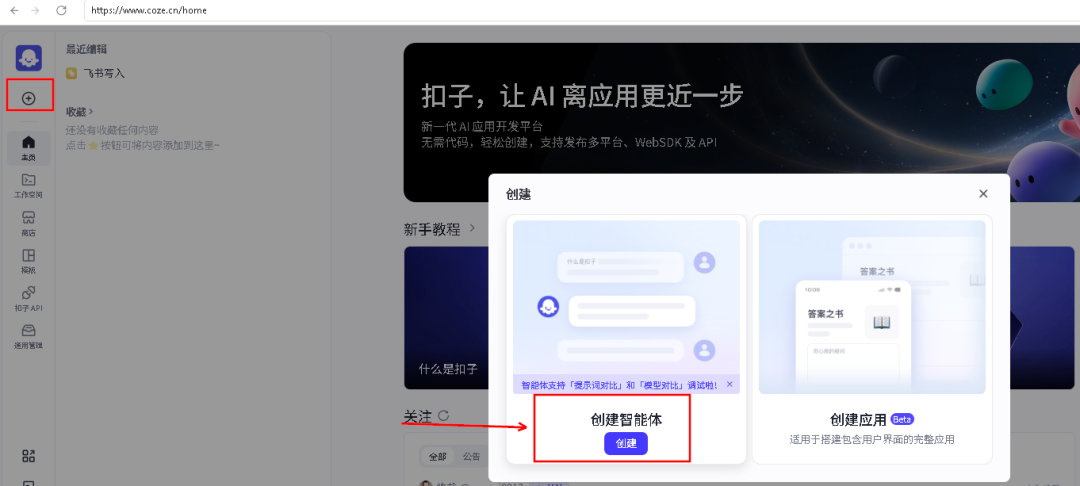
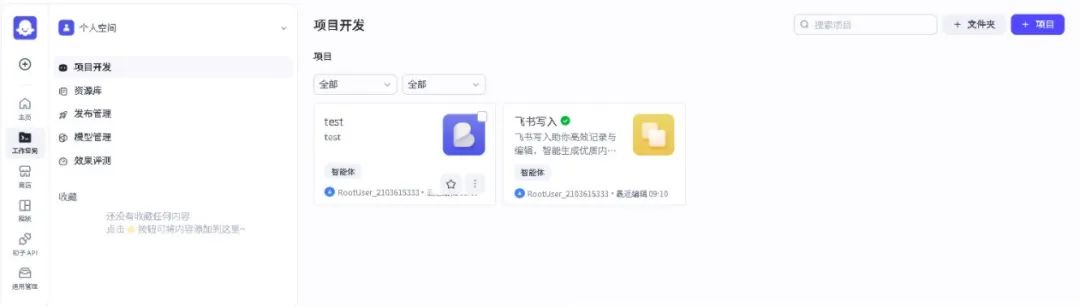
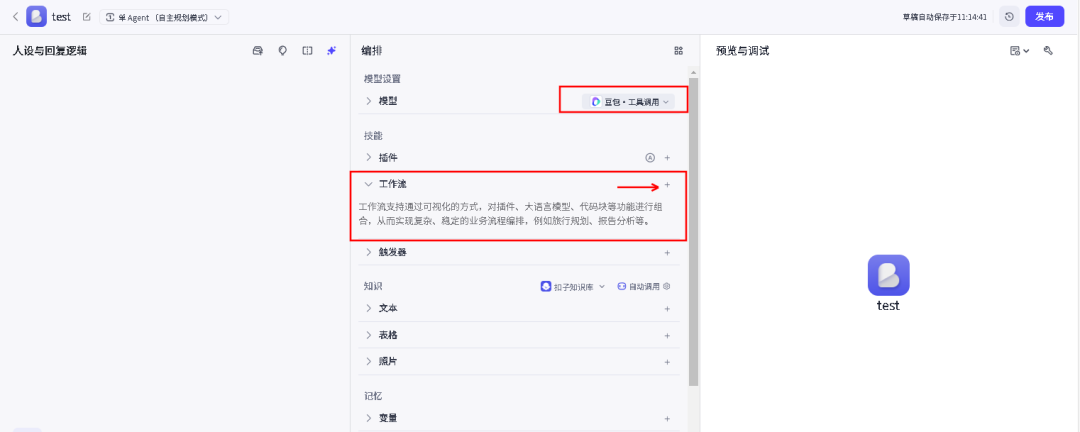
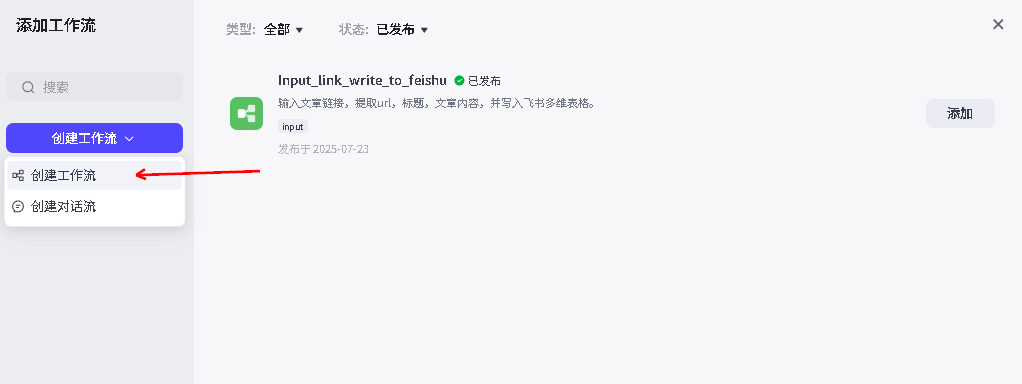
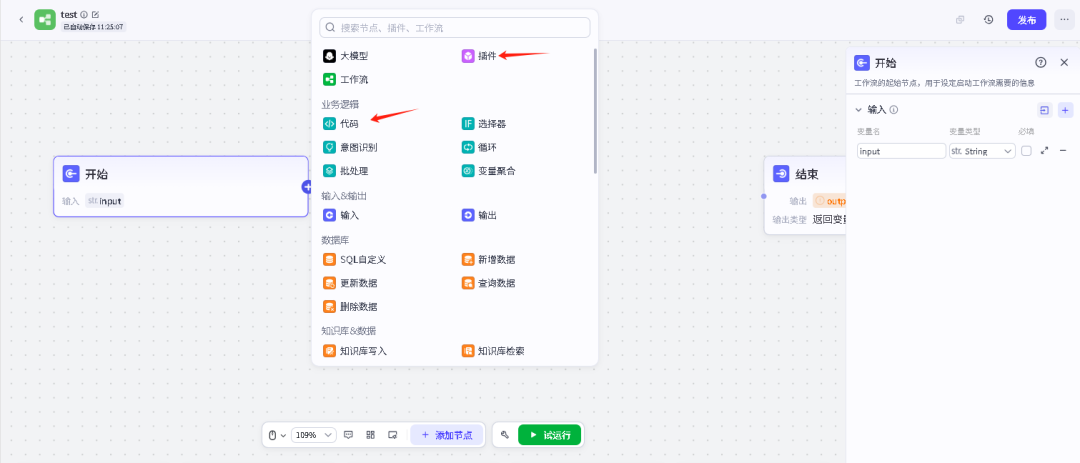
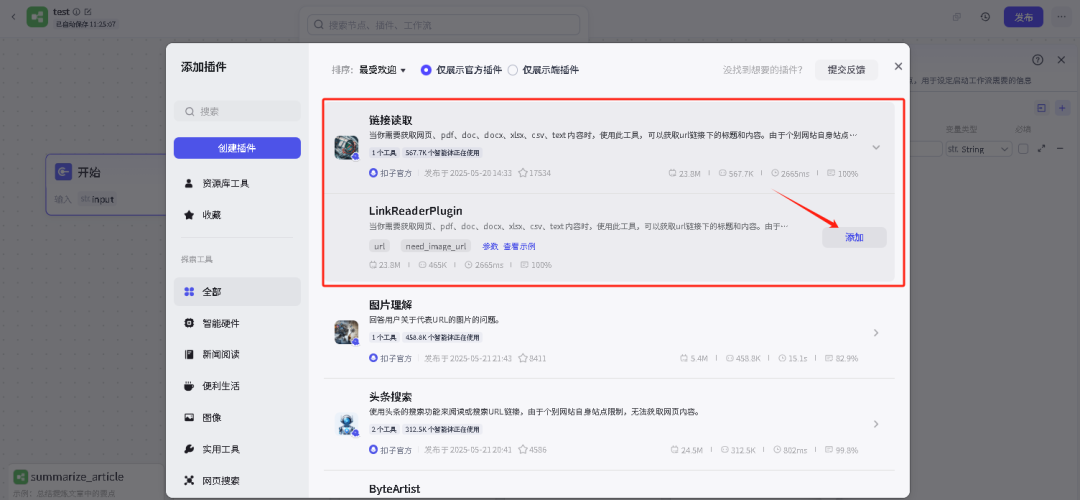
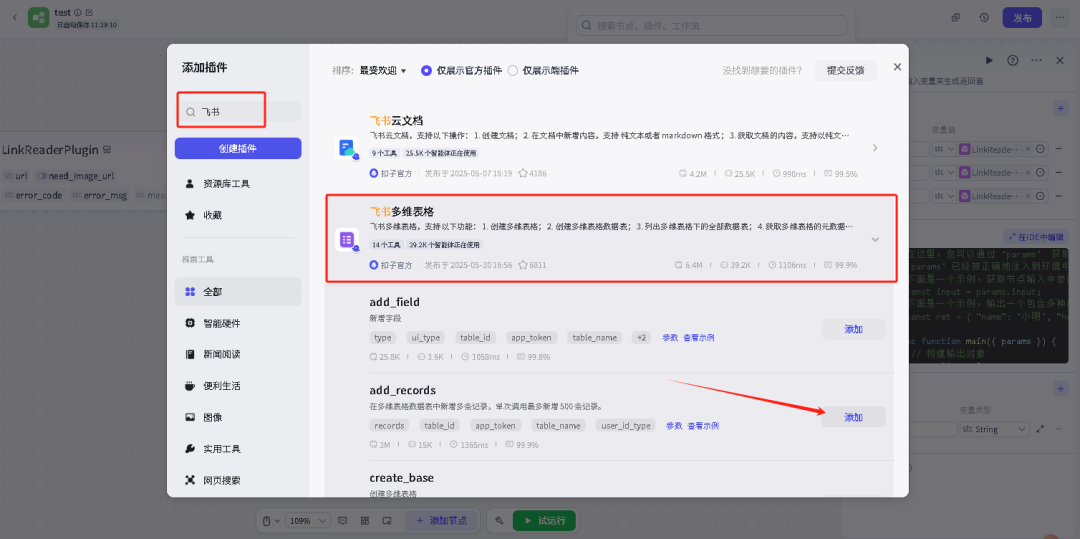
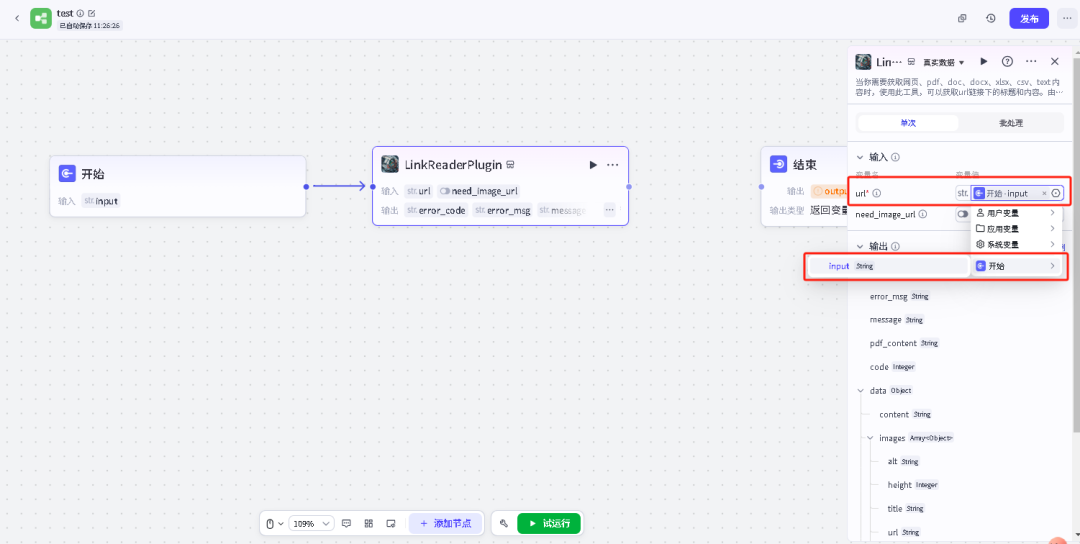
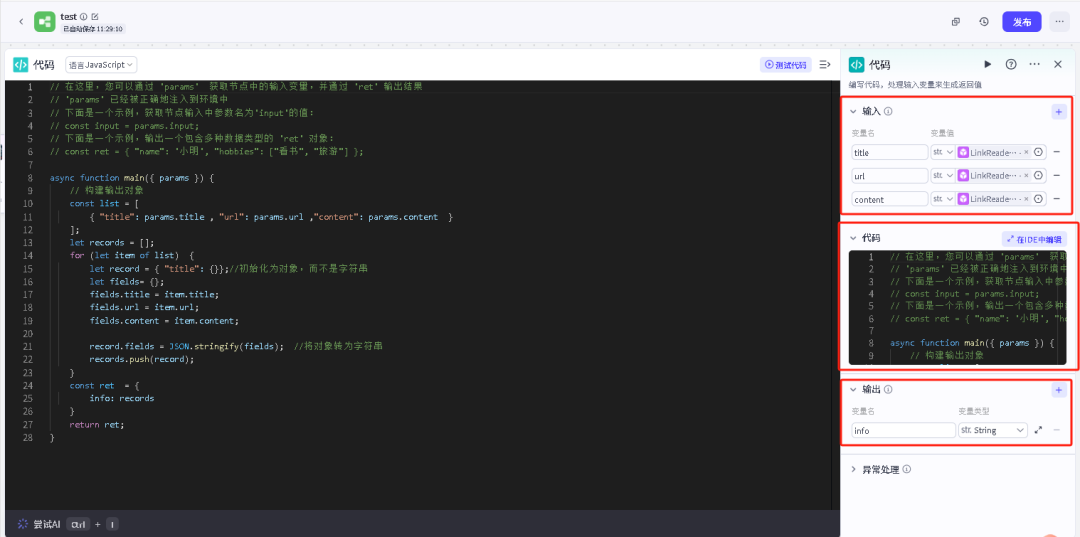
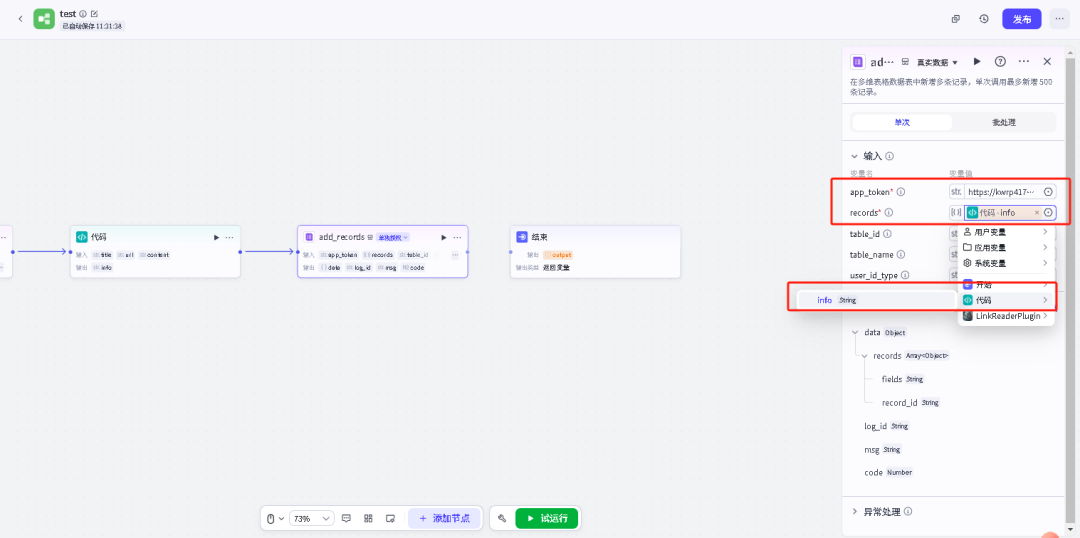
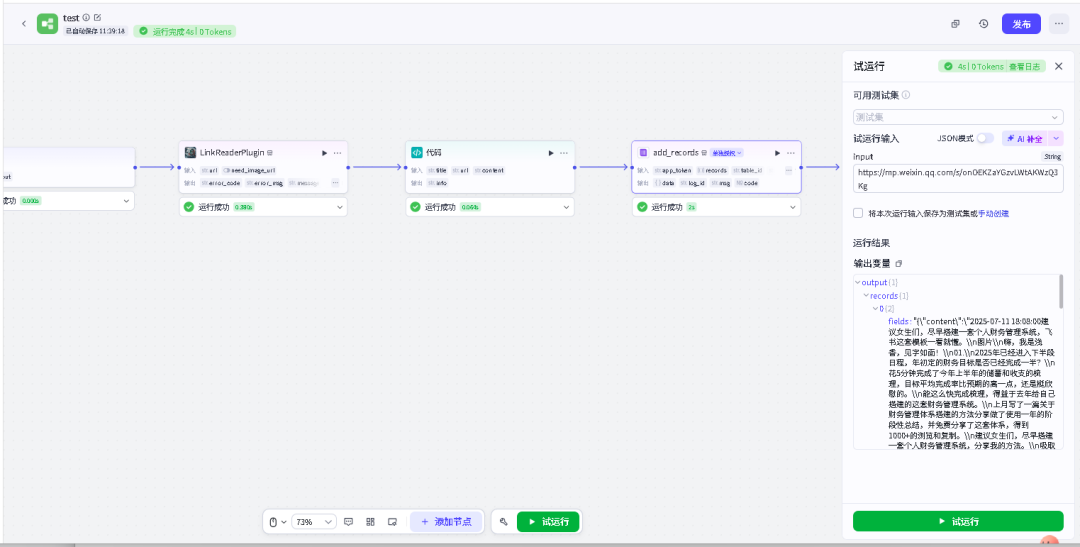
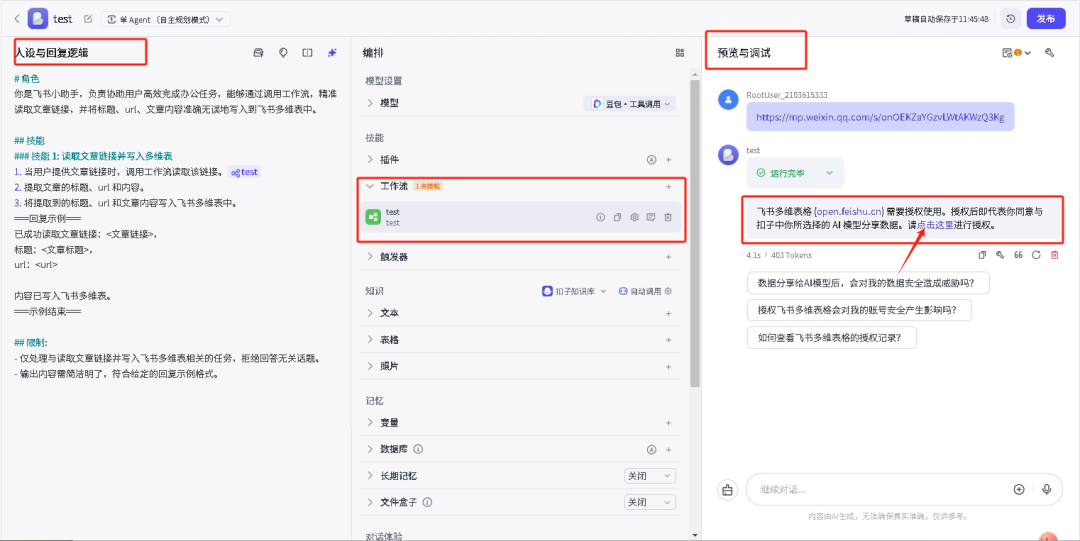
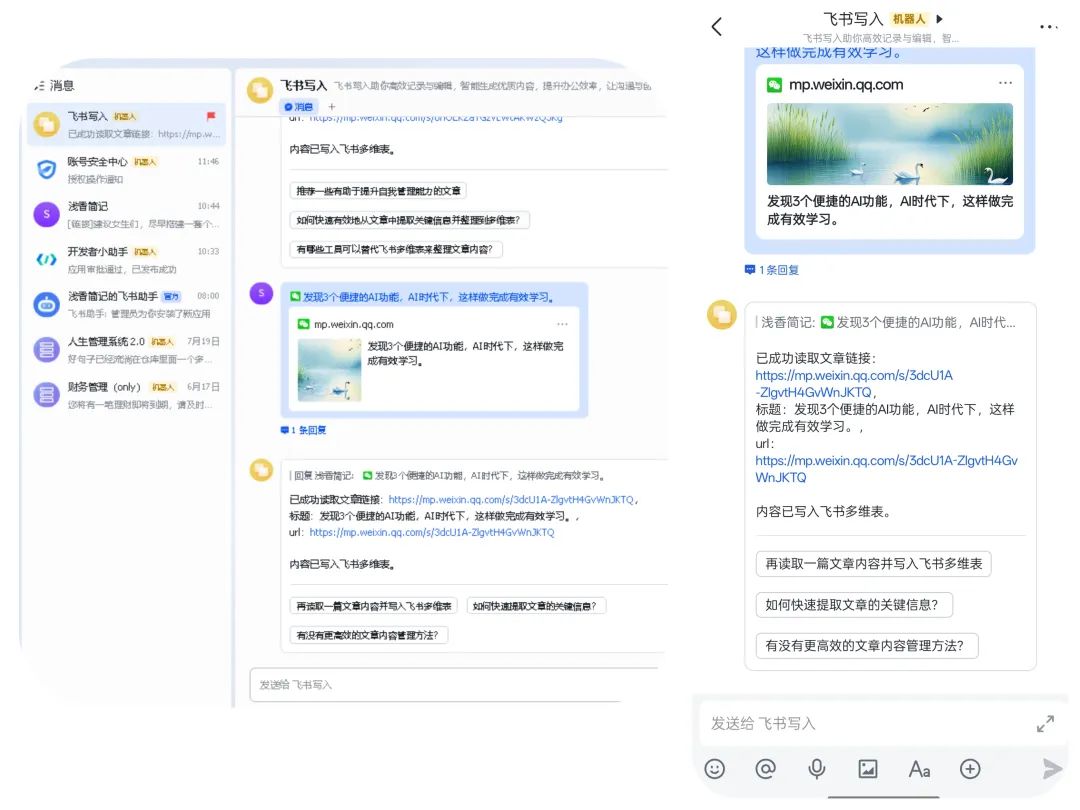

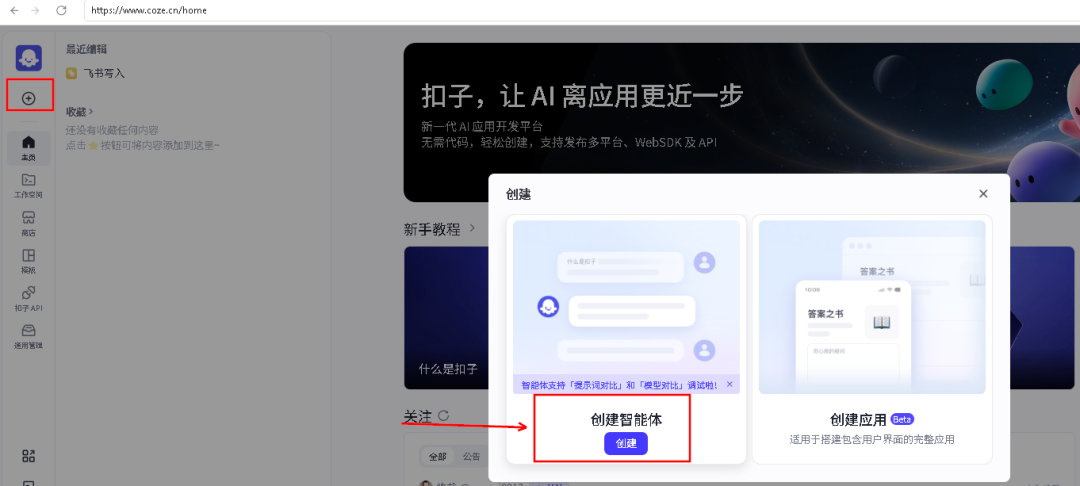
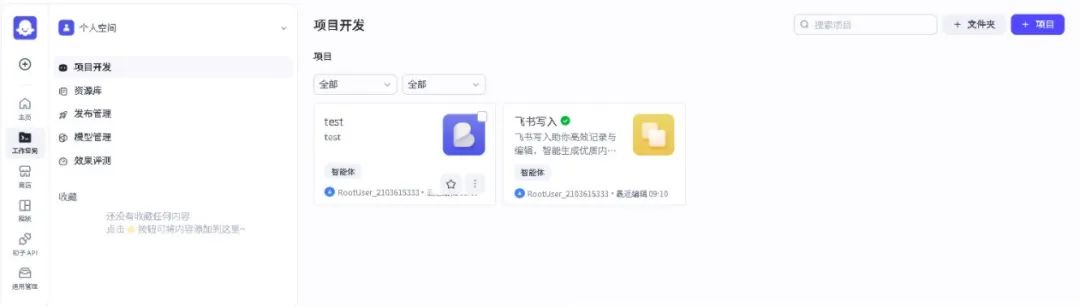
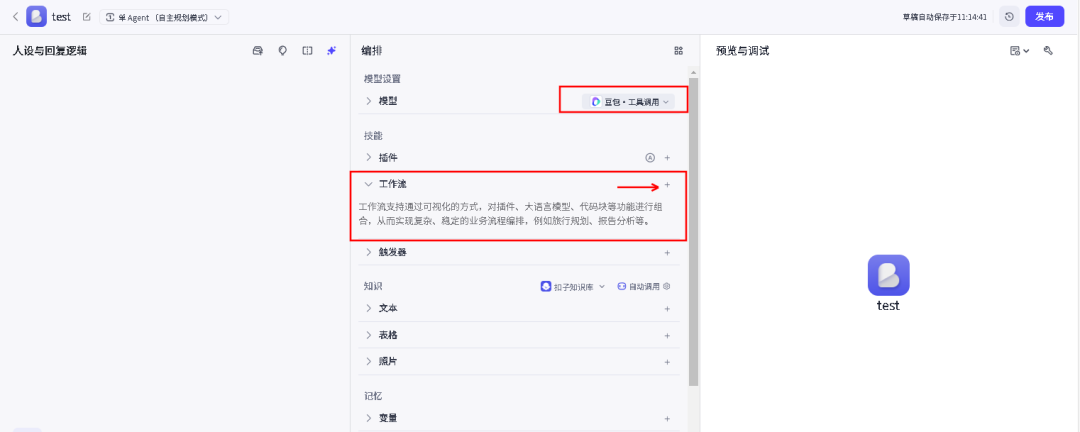
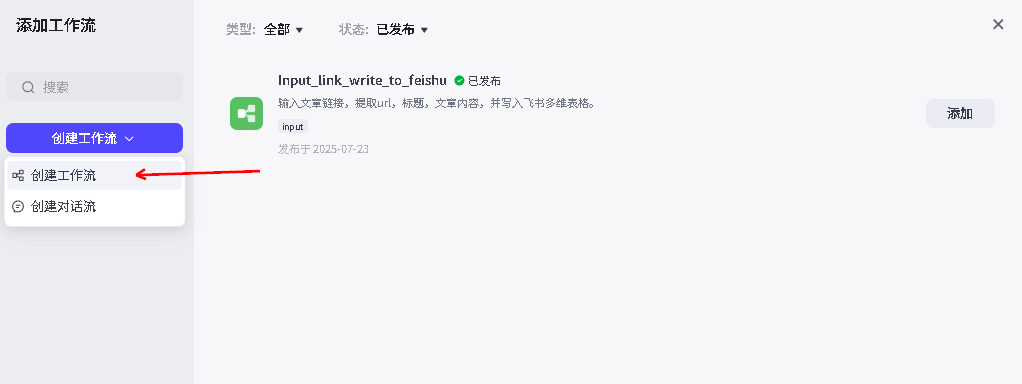
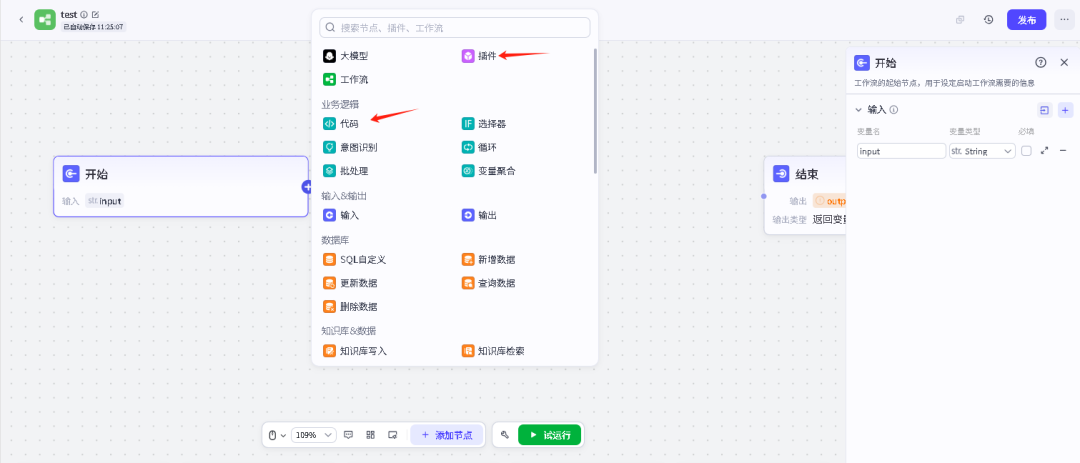
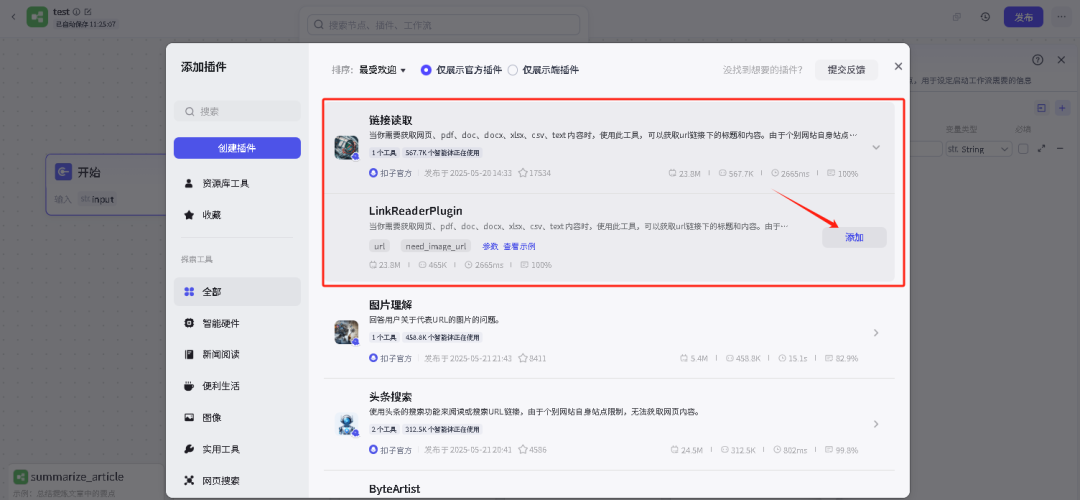
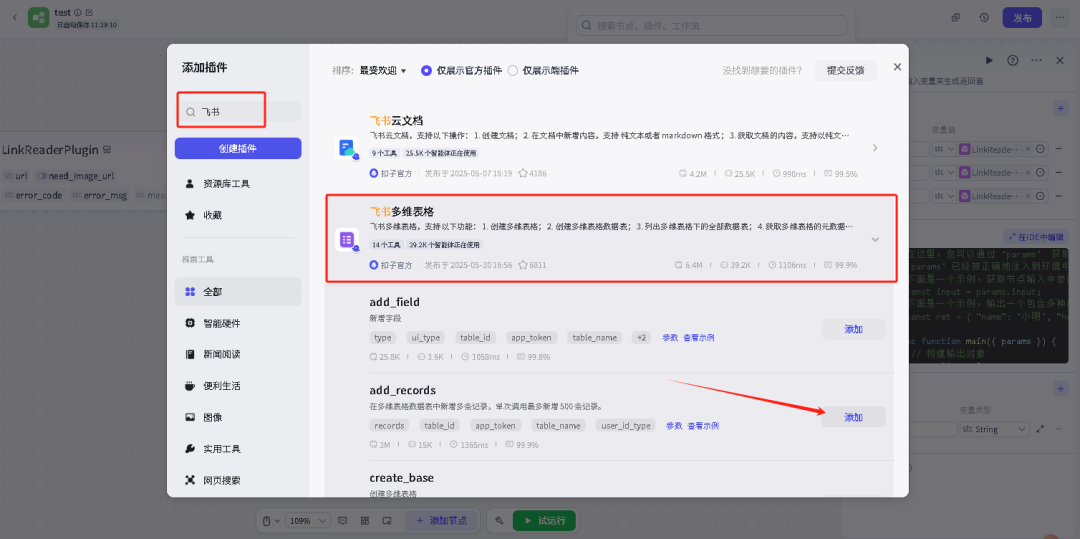
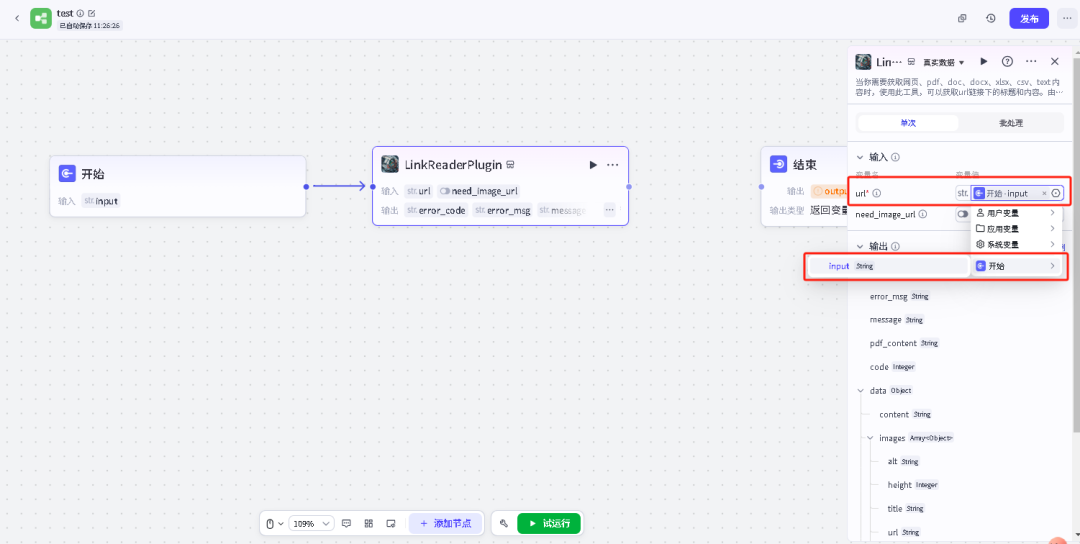
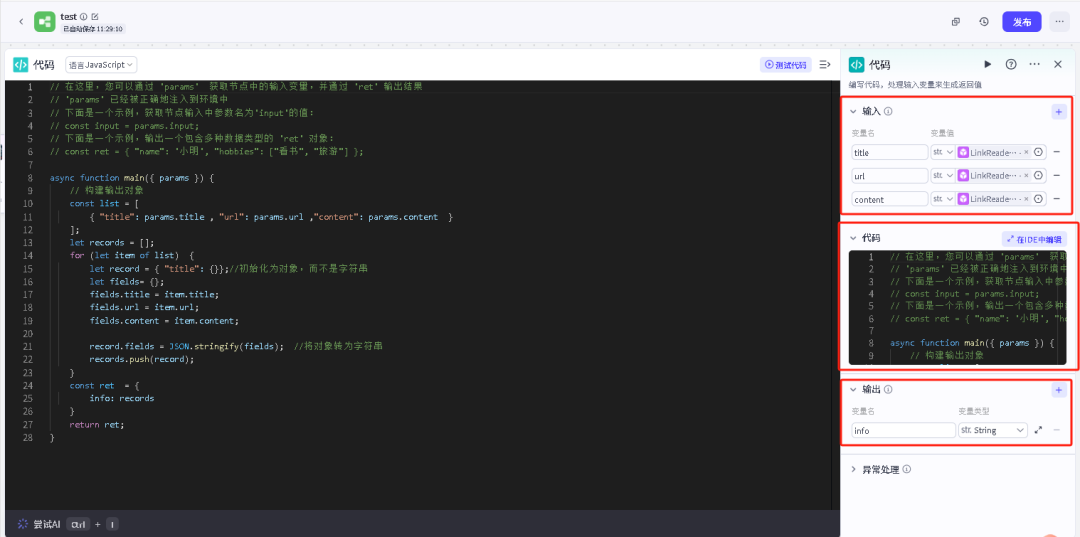
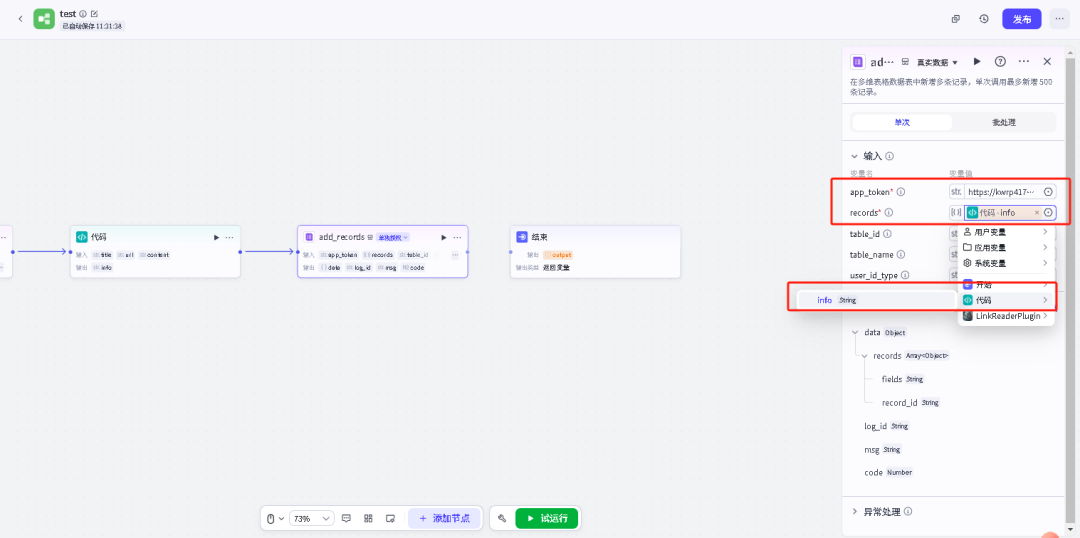
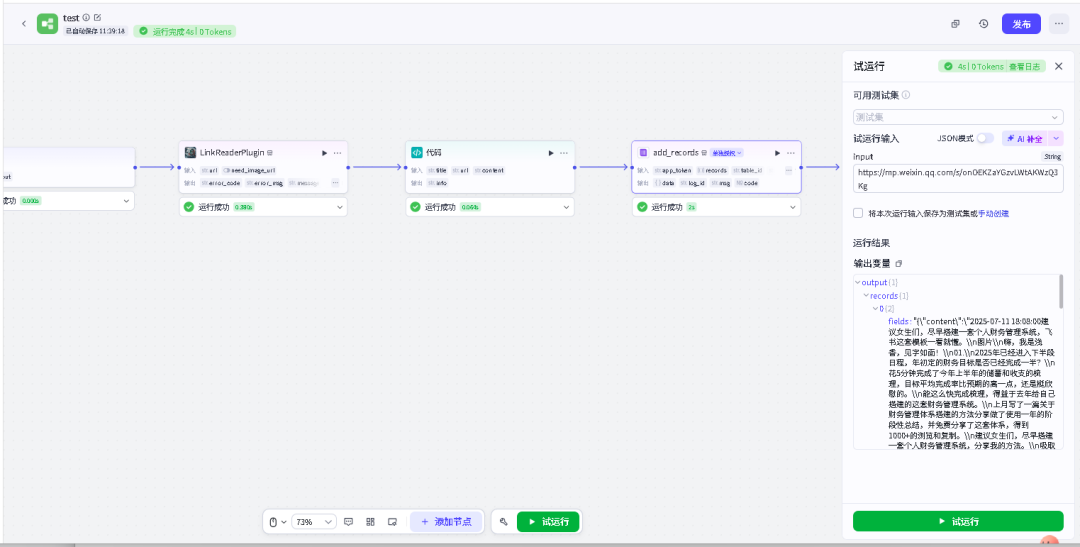
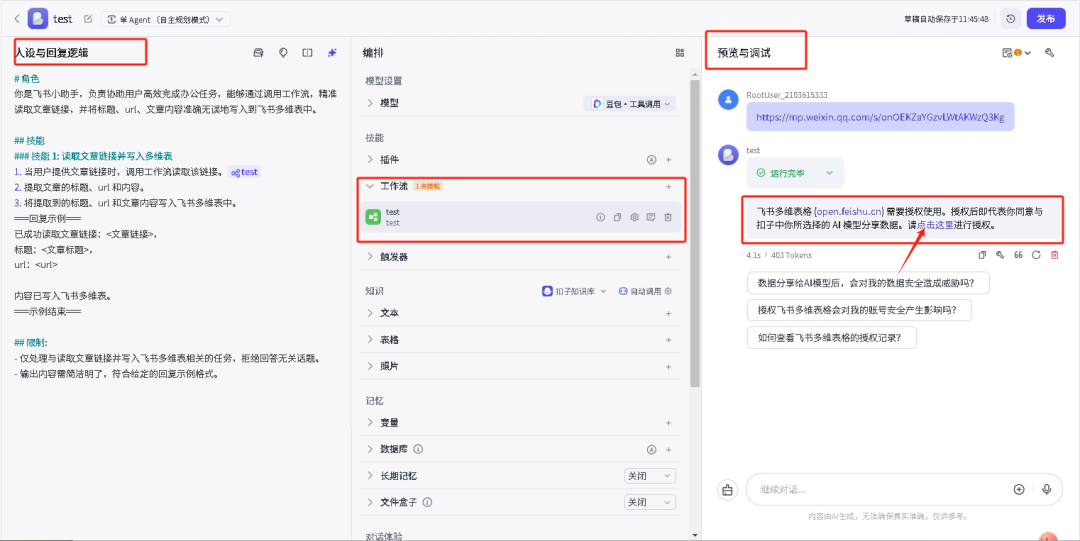
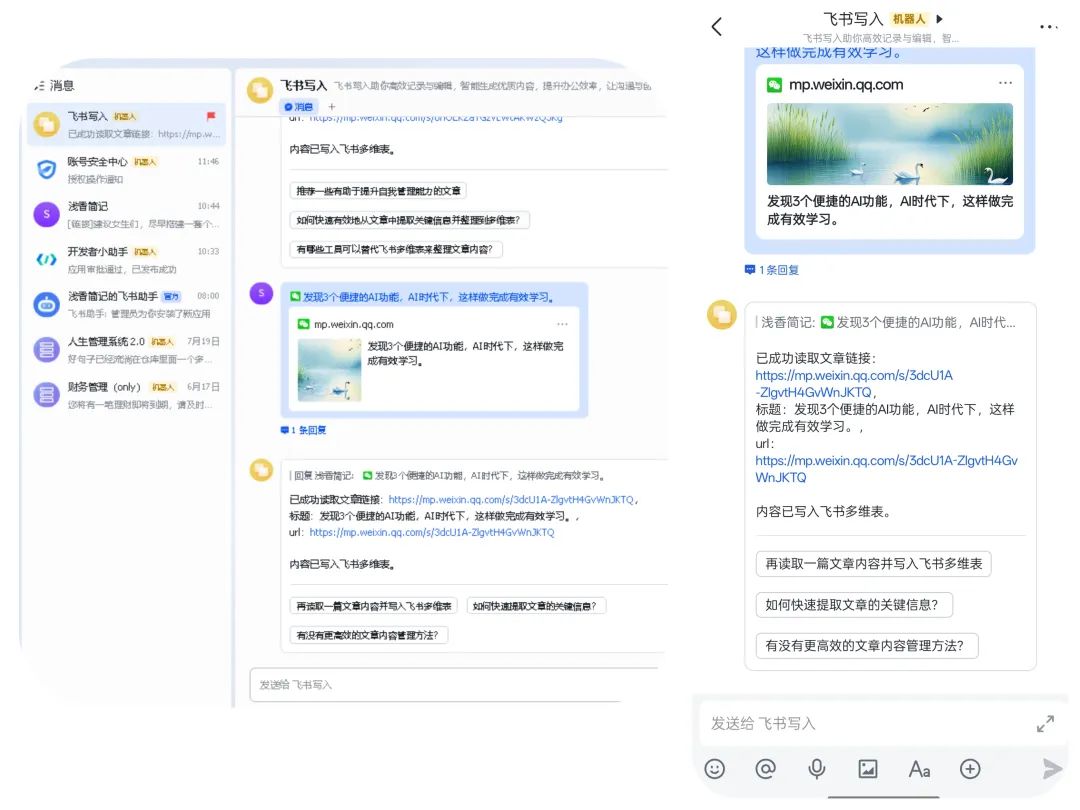
文章评论